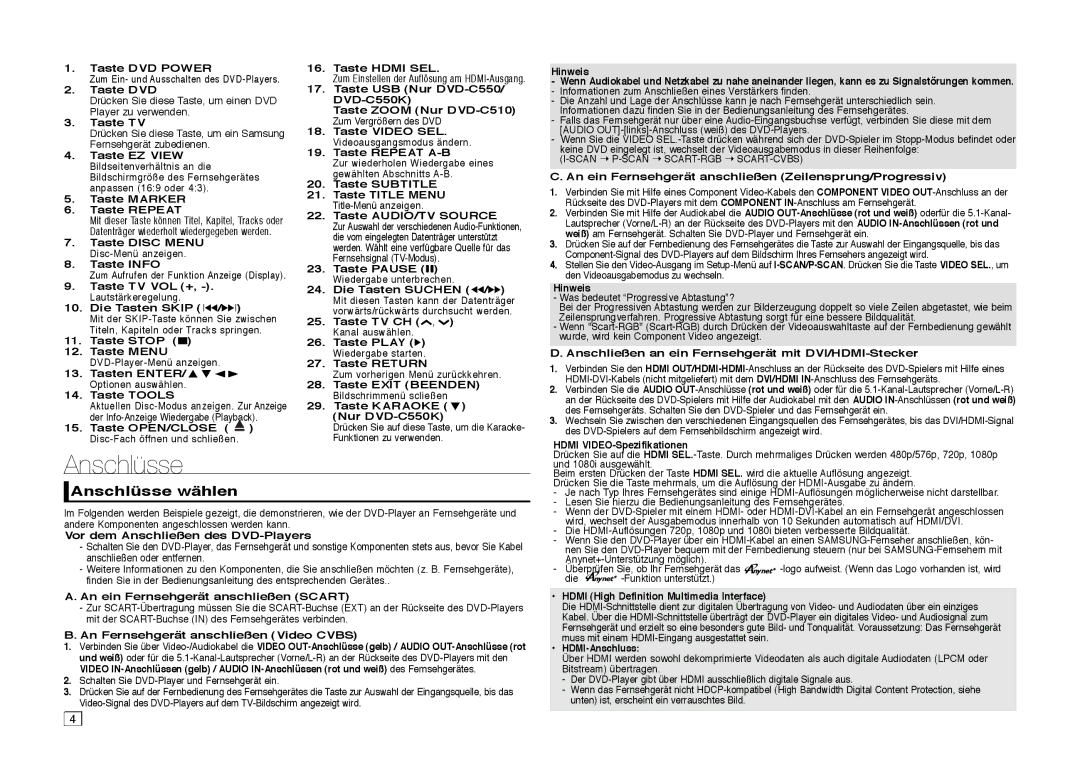1.Taste DVD POWER
Zum Ein- und Ausschalten des DVD-Players.
2.Taste DVD
Drücken Sie diese Taste, um einen DVD Player zu verwenden.
3.Taste TV
Drücken Sie diese Taste, um ein Samsung Fernsehgerät zubedienen.
4.Taste EZ VIEW Bildseitenverhältnis an die Bildschirmgröße des Fernsehgerätes anpassen (16:9 oder 4:3).
5.Taste MARKER
6.Taste REPEAT
Mit dieser Taste können Titel, Kapitel, Tracks oder Datenträger wiederholt wiedergegeben werden.
7.Taste DISC MENU Disc-Menü anzeigen.
8.Taste INFO
Zum Aufrufen der Funktion Anzeige (Display).
9.Taste TV VOL (+, -). Lautstärkeregelung.
10.Die Tasten SKIP (k/K)
Mit der SKIP-Taste können Sie zwischen Titeln, Kapiteln oder Tracks springen.
11.Taste STOP (■)
12.Taste MENU DVD-Player-Menü anzeigen.
13.Tasten ENTER/π†√®
Optionen auswählen.
14.Taste TOOLS
Aktuellen Disc-Modus anzeigen. Zur Anzeige der Info-Anzeige Wiedergabe (Playback).
15. Taste OPEN/CLOSE ( )
Disc-Fach öffnen und schließen.
16.Taste HDMI SEL.
Zum Einstellen der Auflösung am HDMI-Ausgang.
17.Taste USB (Nur DVD-C550/ DVD-C550K)
Taste ZOOM (Nur DVD-C510) Zum Vergrößern des DVD
18.Taste VIDEO SEL. Videoausgangsmodus ändern.
19.Taste REPEAT A-B
Zur wiederholen Wiedergabe eines gewählten Abschnitts A-B.
20.Taste SUBTITLE
21.Taste TITLE MENU Title-Menü anzeigen.
22.Taste AUDIO/TV SOURCE
Zur Auswahl der verschiedenen Audio-Funktionen, die vom eingelegten Datenträger unterstützt werden. Wählt eine verfügbare Quelle für das Fernsehsignal (TV-Modus).
23.Taste PAUSE (∏∏) Wiedergabe unterbrechen.
24.Die Tasten SUCHEN (k/K) Mit diesen Tasten kann der Datenträger vorwärts/rückwärts durchsucht werden.
25.Taste TV CH (P, Q) Kanal auswählen.
26.Taste PLAY () Wiedergabe starten.
27.Taste RETURN
Zum vorherigen Menü zurückkehren.
28.Taste EXIT (BEENDEN) Bildschrimmenü scließen
29.Taste KARAOKE (†) (Nur DVD-C550K)
Drücken Sie auf diese Taste, um die Karaoke- Funktionen zu verwenden.
Hinweis
-Wenn Audiokabel und Netzkabel zu nahe aneinander liegen, kann es zu Signalstörungen kommen.
-Informationen zum Anschließen eines Verstärkers finden.
-Die Anzahl und Lage der Anschlüsse kann je nach Fernsehgerät unterschiedlich sein. Informationen dazu finden Sie in der Bedienungsanleitung des Fernsehgerätes.
-Falls das Fernsehgerät nur über eine Audio-Eingangsbuchse verfügt, verbinden Sie diese mit dem [AUDIO OUT]-[links]-Anschluss (weiß) des DVD-Players.
-Wenn Sie die VIDEO SEL.-Taste drücken während sich der DVD-Spieler im Stopp-Modus befindet oder keine DVD eingelegt ist, wechselt der Videoausgabemodus in dieser Reihenfolge:
(I-SCAN ➝ P-SCAN ➝ SCART-RGB ➝ SCART-CVBS)
C. An ein Fernsehgerät anschließen (Zeilensprung/Progressiv)
1.Verbinden Sie mit Hilfe eines Component Video-Kabels den COMPONENT VIDEO OUT-Anschluss an der Rückseite des DVD-Players mit dem COMPONENT IN-Anschluss am Fernsehgerät.
2.Verbinden Sie mit Hilfe der Audiokabel die AUDIO OUT-Anschlüsse (rot und weiß) oderfür die 5.1-Kanal- Lautsprecher (Vorne/L-R) an der Rückseite des DVD-Players mit den AUDIO IN-Anschlüssen (rot und weiß) am Fernsehgerät. Schalten Sie DVD-Player und Fernsehgerät ein.
3.Drücken Sie auf der Fernbedienung des Fernsehgerätes die Taste zur Auswahl der Eingangsquelle, bis das Component-Signal des DVD-Players auf dem Bildschirm Ihres Fernsehers angezeigt wird.
4.Stellen Sie den Video-Ausgang im Setup-Menü auf I-SCAN/P-SCAN. Drücken Sie die Taste VIDEO SEL., um den Videoausgabemodus zu wechseln.
Hinweis
-Was bedeutet “Progressive Abtastung”?
Bei der Progressiven Abtastung werden zur Bilderzeugung doppelt so viele Zeilen abgetastet, wie beim Zeilensprungverfahren. Progressive Abtastung sorgt für eine bessere Bildqualität.
-Wenn "Scart-RGB" (Scart-RGB) durch Drücken der Videoauswahltaste auf der Fernbedienung gewählt wurde, wird kein Component Video angezeigt.
D. Anschließen an ein Fernsehgerät mit DVI/HDMI-Stecker
1.Verbinden Sie den HDMI OUT/HDMI-HDMI-Anschluss an der Rückseite des DVD-Spielers mit Hilfe eines HDMI-DVI-Kabels (nicht mitgeliefert) mit dem DVI/HDMI IN-Anschluss des Fernsehgeräts.
2.Verbinden Sie die AUDIO OUT-Anschlüsse (rot und weiß) oder für die 5.1-Kanal-Lautsprecher (Vorne/L-R) an der Rückseite des DVD-Spielers mit Hilfe der Audiokabel mit den AUDIO IN-Anschlüssen (rot und weiß) des Fernsehgeräts. Schalten Sie den DVD-Spieler und das Fernsehgerät ein.
3.Wechseln Sie zwischen den verschiedenen Eingangsquellen des Fernsehgerätes, bis das DVI/HDMI-Signal des DVD-Spielers auf dem Fernsehbildschirm angezeigt wird.
HDMI VIDEO-Spezifikationen
Anschlüsse
 Anschlüsse wählen
Anschlüsse wählen
Im Folgenden werden Beispiele gezeigt, die demonstrieren, wie der DVD-Player an Fernsehgeräte und andere Komponenten angeschlossen werden kann.
Vor dem Anschließen des DVD-Players
-Schalten Sie den DVD-Player, das Fernsehgerät und sonstige Komponenten stets aus, bevor Sie Kabel anschließen oder entfernen.
-Weitere Informationen zu den Komponenten, die Sie anschließen möchten (z. B. Fernsehgeräte), finden Sie in der Bedienungsanleitung des entsprechenden Gerätes..
A.An ein Fernsehgerät anschließen (SCART)
-Zur SCART-Übertragung müssen Sie die SCART-Buchse (EXT) an der Rückseite des DVD-Players mit der SCART-Buchse (IN) des Fernsehgerätes verbinden.
B.An Fernsehgerät anschließen (Video CVBS)
1.Verbinden Sie über Video-/Audiokabel die VIDEO OUT-Anschlüsse (gelb) / AUDIO OUT-Anschlüsse (rot und weiß) oder für die 5.1-Kanal-Lautsprecher(Vorne/L-R) an der Rückseite des DVD-Players mit den VIDEO IN-Anschlüssen (gelb) / AUDIO IN-Anschlüssen (rot und weiß) des Fernsehgerätes.
2.Schalten Sie DVD-Player und Fernsehgerät ein.
3.Drücken Sie auf der Fernbedienung des Fernsehgerätes die Taste zur Auswahl der Eingangsquelle, bis das Video-Signal des DVD-Players auf dem TV-Bildschirm angezeigt wird.
Drücken Sie auf die HDMI SEL.-Taste. Durch mehrmaliges Drücken werden 480p/576p, 720p, 1080p und 1080i ausgewählt.
Beim ersten Drücken der Taste HDMI SEL. wird die aktuelle Auflösung angezeigt. Drücken Sie die Taste mehrmals, um die Auflösung der HDMI-Ausgabe zu ändern.
-Je nach Typ Ihres Fernsehgerätes sind einige HDMI-Auflösungen möglicherweise nicht darstellbar.
-Lesen Sie hierzu die Bedienungsanleitung des Fernsehgerätes.
-Wenn der DVD-Spieler mit einem HDMI- oder HDMI-DVI-Kabel an ein Fernsehgerät angeschlossen wird, wechselt der Ausgabemodus innerhalb von 10 Sekunden automatisch auf HDMI/DVI.
-Die HDMI-Auflösungen 720p, 1080p und 1080i bieten verbesserte Bildqualität.
-Wenn Sie den DVD-Player über ein HDMI-Kabel an einen SAMSUNG-Fernseher anschließen, kön- nen Sie den DVD-Player bequem mit der Fernbedienung steuern (nur bei SAMSUNG-Fernsehern mit
Anynet+-Unterstützung möglich). | -logo aufweist. (Wenn das Logo vorhanden ist, wird |
- Überprüfen Sie, ob Ihr Fernsehgerät das |
die | -Funktion unterstützt.) | |
•HDMI (High Definition Multimedia Interface)
Die HDMI-Schnittstelle dient zur digitalen Übertragung von Video- und Audiodaten über ein einziges Kabel. Über die HDMI-Schnittstelle überträgt der DVD-Player ein digitales Video- und Audiosignal zum Fernsehgerät und erzielt so eine besonders gute Bild- und Tonqualität. Voraussetzung: Das Fernsehgerät muss mit einem HDMI-Eingang ausgestattet sein.
•HDMI-Anschluss:
Über HDMI werden sowohl dekomprimierte Videodaten als auch digitale Audiodaten (LPCM oder Bitstream) übertragen.
-Der DVD-Player gibt über HDMI ausschließlich digitale Signale aus.
-Wenn das Fernsehgerät nicht HDCP-kompatibel (High Bandwidth Digital Content Protection, siehe unten) ist, erscheint ein verrauschtes Bild.

 Anschlüsse wählen
Anschlüsse wählen